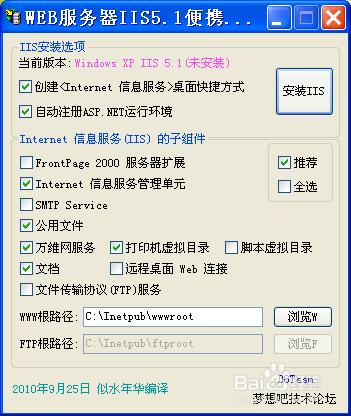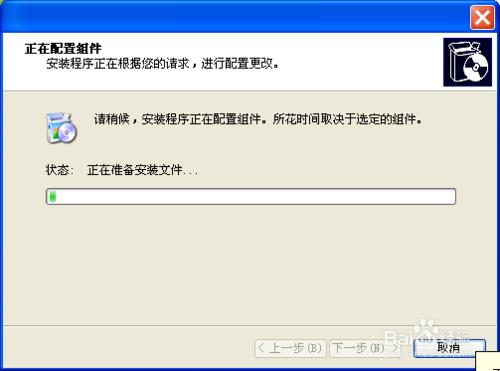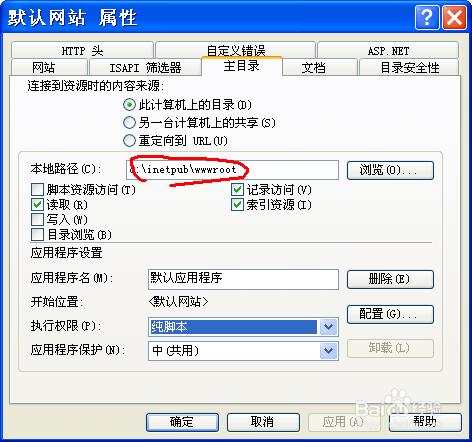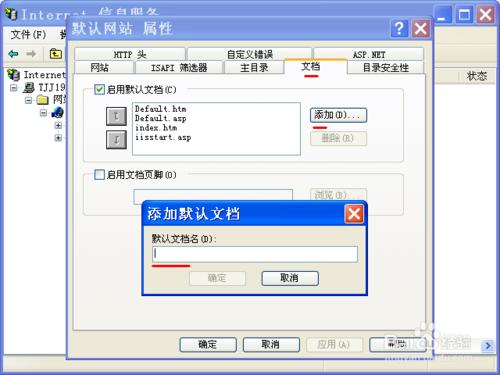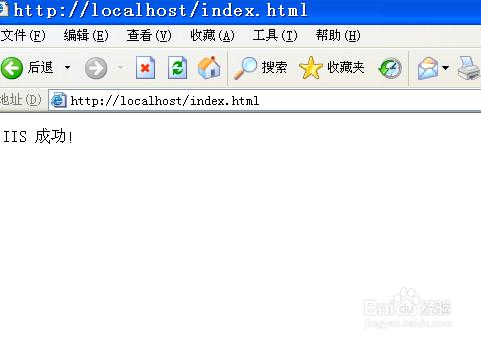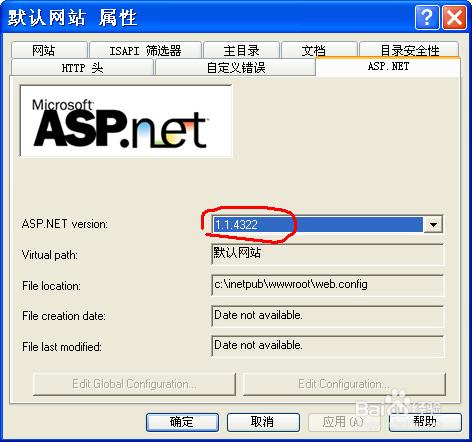首先 XP 只能安裝IIS5.1 版本。還有就是,及時你好不容易安裝上了IIS 5.1 但是 一開始IIS 就出錯,網頁展示不出來,直接提示一些難於處理的錯誤。
今天給大家介紹一個軟體,很簡單,一鍵安裝,而且在最大限度上防止出現IIS 出現設定錯誤,強烈推薦。
之前,我裝完IIS 老是出錯,現在用這個安裝包,自動無人安裝,安裝完成後,輸出ASP.NET 頁面也沒有出錯。我已經放在網盤了,怕丟了。可以點此下載:
工具/原料
IIS 5.1 一鍵安裝包
方法/步驟
開啟軟體後,一般預設選擇即可,點選《安裝IIS》。
之後,一直無人值守,會自動註冊元件和複製檔案。
OK。一般沒有問題,就自動完成了,會在桌面上有一個 IIS 圖示。
開啟IIS 圖示,在預設網站下的主目錄---->檔案路徑可以設定你的網站所在的路徑。
或是將你的網站檔案複製到指示的 資料夾中。
一般來說,需要有一個 預設文件。預設文件,名稱可以自定,不過需要在IIS裡面進行設定,比如我設定一個index.html為訪問我的域名後出現的網頁,那麼設定IIS --文件---->新增預設文件。之後,我訪問 就可以訪問我編輯的網頁了。
關於ASP.NET 。
一般來說,如果執行IIS 出錯,可能的原因是因為在IIS 的asp.net設定裡面,還預設版本為 1.1
設定為安裝的之後的版本就可以了(需要和你的網站的.NET framework 版本對應)
如圖:
注意事項
注意,此安裝包只適合win XP